دليل كامل حول كيفية إصلاح iPhone XS / XS Max / XR الشاشة لا يستجيب
إذا كنت قد اشتريت أيًا من طرز iPhone التي تم إطلاقها مؤخرًا ، فإن أسوأ شيء يمكنك تجربته هو شاشة iPhone XS لا تستجيب. لقد حدث هذا لعدد غير قليل من المستخدمين حيثالشاشات التي تعمل باللمس على أجهزة iPhone الخاصة بهم قد توقفت عن العمل. إذا كانت لديك مشكلة مماثلة ، فهناك بعض الإصلاحات الممكنة التي يمكنك تطبيقها لجعل شاشة اللمس تستجيب لصنابيرك.
يمكن أن يكون هناك أسباب مختلفة لماذاالشاشات التي تعمل باللمس فون لا يعمل. ربما تحتوي الشاشة على عيب في المصنع أو ربما حصلت على الكثير من الغبار عليه. لذلك ، في الدليل التالي ، نوفر لك العديد من الحلول الممكنة التي يمكنك تطبيقها ومعرفة ما إذا كانت تساعدك على إصلاح مشكلة شاشة iPhone التي لا تستجيب على جهازك.
- الجزء 1. نصائح أساسية لإصلاح iPhone XS / XS ماس / XR الشاشة لا تستجيب
- الجزء 2. التحقق من مشاكل البرامج وإصلاح شاشة لمس iPhone لا تستجيب
- الجزء 3. ماذا تفعل عندما توقف الشاشات التي تعمل باللمس iPhone العمل بعد تلف الأجهزة
الجزء 1. لماذا يقول فون البحث
يحتوي هذا القسم على بعض الإصلاحات الأساسية التي يمكنك تطبيقها لإصلاح شاشة iPhone التي تعمل باللمس. لا تستخدم هذه الإصلاحات أي أدوات أو أي نوع من البرامج.
1. إزالة أي حالة أو حامي الشاشة على جهازك.

هناك العديد من الحالات واقيات الشاشةالمتاحة في السوق مدعيا لحماية الشاشة التي تعمل باللمس من اي فون الخاص بك. ومع ذلك ، فإن العديد من هؤلاء لا يعملون كمسائل معلن عنها وتسبب مشاكل في جهازك. إذا قمت بتثبيت أي واقي على جهاز iPhone الخاص بك ، فقد حان الوقت للتخلص منه ومعرفة ما إذا كان يحل المشكلة لك.
2. قم بتنظيف الشاشة بقطعة قماش ناعمة ورطبة قليلاً وخالية من النسالة.

ربما لم يتم تنظيف شاشة جهاز iPhone الخاص بك لفترة طويلة. في هذه الحالة ، احصل على قطعة قماش نظيفة واستخدمها لمسح شاشة جهازك. استمر في ذلك حتى تصبح الشاشة نظيفة تمامًا.
3. اشحن جهاز iPhone الخاص بك باستخدام شاحنه الأصلي وكابله.
إن عدم استخدام أجهزة الشحن الأصلية لجهاز iPhone قد يؤدي أيضًا إلى حدوث مشكلات. لذلك ، يُنصح دائمًا باستخدام أجهزة الشحن والكابلات الأصلية المعتمدة لاستخدامها مع جهاز iPhone الخاص بك.

الجزء 2. التحقق من مشاكل البرامج وإصلاح شاشة لمس iPhone لا تستجيب
إذا كانت هناك مشكلة في برنامج iPhone الخاص بك ، فستساعدك الحلول التالية في التعامل مع أنواع مختلفة من المشكلات اللينة على جهازك.
الحل 1. فرض إعادة تشغيل جهاز iPhone XS / XS Mas / XR
إذا لم تؤدي عملية إعادة التشغيل العادية لجهاز iPhone إلى حل المشكلة لك ، فيمكنك محاولة إعادة تشغيل جهازك مما يساعدك على التخلص من المشكلة التي تواجهها على جهاز iPhone.
- اضغط على رفع الصوت وحرره بسرعة.
- اضغط على خفض الصوت والإفراج عنه بسرعة.
- اضغط مع الاستمرار على زر الطاقة حتى يظهر شعار Apple على الشاشة.

الحل 2. إلغاء تثبيت التطبيق الخاطئ
إذا وجدت أن شاشة اللمس الخاصة بك iPhoneيتوقف فقط عن الاستجابة في تطبيق معين على جهازك ، فقد يكون التطبيق مشكلة ويجب عليك التخلص منه في أقرب وقت ممكن. هناك العديد من التطبيقات الخاطئة هناك ، وإذا كنت قد حصلت على تطبيق واحد لسوء الحظ ، فإن أفضل حل لك هو إلغاء تثبيته من جهاز iPhone الخاص بك.
انقر مع الاستمرار فوق التطبيق واضغط على علامة X للتخلص من التطبيق.

الحل 3. إعادة تعيين جميع الإعدادات
في بعض الأحيان الشاشة التي تعمل باللمس من اي فون الخاص بك لاقد تكون الاستجابة نتيجة لخيار إعدادات مضبوطة. في هذه الحالة ، يمكنك إعادة تعيين جميع الإعدادات إلى الإعدادات الافتراضية الخاصة بها والتي يجب أن تحل المشكلة بالنسبة لك.

قم بتشغيل تطبيق الإعدادات على جهاز iPhone الخاص بك وانقر على عام متبوعًا بإعادة تعيين. اضغط على "إعادة ضبط جميع الإعدادات" وسيتم إعادة ضبط إعداداتك.
الحل 4. تحديث إلى أحدث دائرة الرقابة الداخلية
يمكن أن يكون إصدار قديم من iOS هو السبب في مشكلتك ، وسيؤدي تحديثه إلى أحدث إصدار إلى حل المشكلة لك.
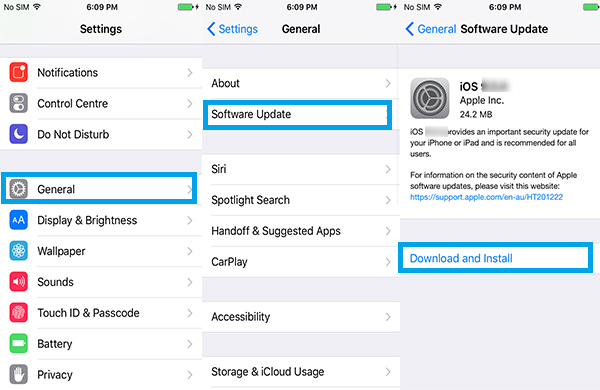
افتح تطبيق "الإعدادات" وانقر فوق "عام" متبوعًا بـ "تحديث البرامج". انقر فوق "تنزيل" و "التثبيت" لتثبيت تحديثات iOS المتوفرة على جهاز iPhone.
الحل 5. إصلاح iPhone لا يستجيب للمس على الإطلاق مع ReiBoot (بدون فقدان البيانات)
إذا كانت مشكلة البرنامج خطيرة ولم تتمكن الطرق المذكورة أعلاه من حلها لك ، فقد تحتاج إلى استخدام برنامج تابع لجهة أخرى لإصلاح المشكلة على جهازك.
تعرف على https://www.tenorshare.com/products/reiboot.html ، برنامج يساعد مستخدمي iOS على إصلاح العديد من المشكلات على أجهزتك. فيما يلي كيفية استخدامها لحل مشكلة شاشة iPhone لديك.
الخطوة 1: قم بتنزيل البرنامج وتشغيله على جهاز الكمبيوتر الخاص بك. قم بتوصيل iPhone بجهاز الكمبيوتر الخاص بك وانقر فوق إصلاح نظام التشغيل في البرنامج.

الخطوة 2: انقر فوق "ابدأ إصلاح" على الشاشة التالية وقم بتنزيل حزمة البرامج الثابتة عن طريق النقر فوق "تنزيل".
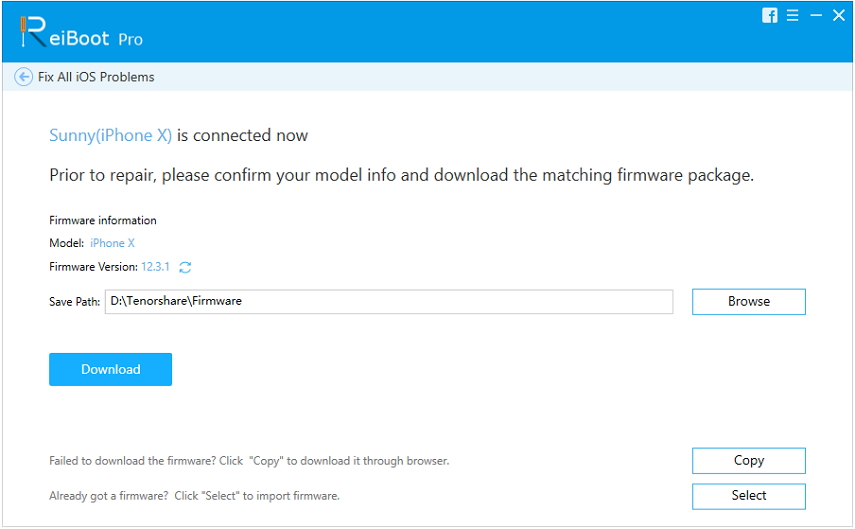
الخطوة 3: انقر فوق "بدء الإصلاح" وسيبدأ البرنامج في إصلاح جهازك كما هو موضح أدناه. سترى ما يلي عند إصلاح جهاز iPhone الخاص بك.

تم الآن إصلاح جهاز iPhone الخاص بك ، ويجب أن تستجيب شاشة اللمس لمساتك.
الجزء 3. ماذا تفعل عندما توقف الشاشات التي تعمل باللمس iPhone العمل بعد تلف الأجهزة
إذا كان هناك نشاط بدني ذلكتلف شاشة لمس iPhone الخاص بك ، قد تحتاج إلى زيارة أقرب مركز خدمة أبل الخاص بك لإصلاح الشاشة. يتوفر مزيد من المعلومات حول العثور على مركز خدمة على موقع دعم Apple على الويب.
استنتاج
إذا كانت شاشة iPhone لا تستجيب للمس ، فسوف يساعدك دليلنا أعلاه في حل المشكلة وجعل الشاشة تستجيب لجميع اللمسات التي تقوم بها.


![[الدليل الكامل] كيفية إعادة تعيين SMC على ماك](/images/os-x/full-guide-how-to-reset-smc-on-mac.jpg)





